Thông thường, để chia sẻ một bức ảnh chụp màn hình, bạn sẽ phải thực hiện một loạt các thao tác khác nhau, chẳng hạn như chụp, sau đó định vị ảnh trong thư viện, và gửi nó qua một ứng dụng nào đó với internet hoặc dựa trên kết nối Bluetooth.
Tuy nhiên, với ứng dụng Gboard, bạn có thể dễ dàng chia sẻ ảnh chụp màn hình trên điện thoại Android của mình chỉ với thao tác copy-paste đơn giản.
Chia sẻ ảnh chụp màn hình bằng Gboard trên Android
Nếu bạn chưa biết thì Gboard là một trong những ứng dụng bàn phím ảo toàn diện nhất hiện nay. Điểm mạnh của Gboard nằm ở sự phong phú trong bộ tính năng và khả năng hoạt động cực kỳ ổn định trên thiết bị Android.
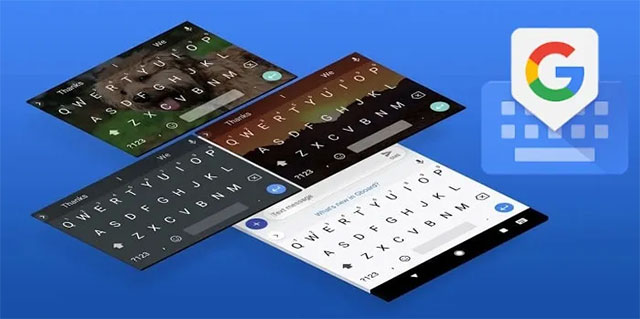
Ứng dụng này sở hữu những tính năng tùy chọn, tùy chỉnh có thể cung cấp trải nghiệm mượt mà cho người dùng. Tuy nhiên, trong bài viết này, chúng ta sẽ chỉ quan tâm đến một tùy chọn ẩn trong Gboard, cho phép bạn chia sẻ ảnh chụp màn hình một cách nhanh chóng chỉ bằng cách sao chép và dán như với tài liệu thông thường.
Về cơ bản, bạn có thể lưu ảnh chụp màn hình trên khay nhớ tạm (clipboard) của Gboard trên điện thoại của mình. Điều này cho phép bạn dễ dàng truy cập ảnh chụp màn hình đã sao chép từ khay nhớ tạm và chia sẻ nó với những người khác sau đó.
Dưới đây là các bước mà bạn cần làm theo để sao chép/dán ảnh chụp màn hình và chia sẻ chúng với những người khác trên Android thông qua ứng dụng Gboard.
1. Cài đặt phiên bản beta mới nhất (10.5.04.367007960 hoặc mới hơn) của ứng dụng Gboard từ Google Play Store. Đảm bảo rằng bạn đã đăng ký chương trình beta. Ngoài ra, bạn cũng có thể download ứng dụng beta mới nhất từ APK Mirror.
2. Mở bàn phím Gboard trong bất kỳ ứng dụng nào mà bạn muốn, chẳng hạn như WhatsApp.
3. Nhấn vào biểu tượng “Clipboard” ở thanh menu trên cùng của bàn phím Gboard. Nếu thanh menu không hiển thị biểu tượng “Clipboard”, bạn cần nhấn vào biểu tượng dấu ba chấm và chọn tùy chọn “Clipboard”, như hình minh họa dưới đây.
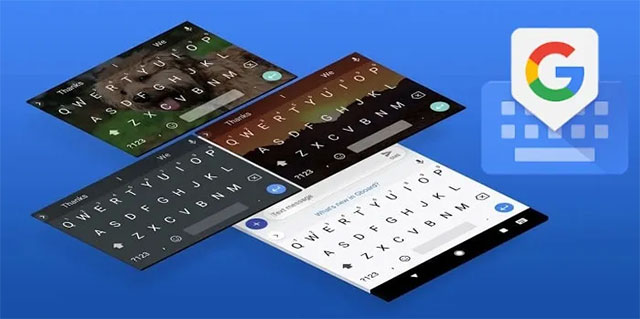
4. Gboard sẽ hiển thị một thông báo cho phép bạn sao chép văn bản, hình ảnh và giữ chúng trong một giờ. Chỉ cần nhấn vào nút “Turn on Clipboard”.
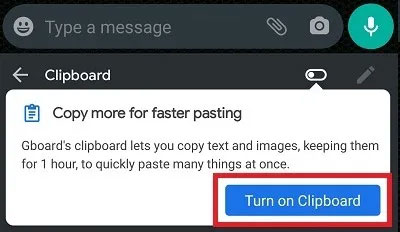
5. Đảm bảo rằng bạn đã cấp cho Gboard quyền truy cập vào bộ nhớ thiết bị của mình. Điều này sẽ cho phép Gboard hiển thị ảnh trên khay nhớ tạm Clipboard.
6. Khi bạn chụp ảnh màn hình, ảnh đó sẽ được hiển thị trên menu “Clipboard”. Bạn chỉ cần dán ảnh chụp màn hình này từ khay nhớ tạm cũng như chia sẻ nó trên ứng dụng nhắn tin của mình.
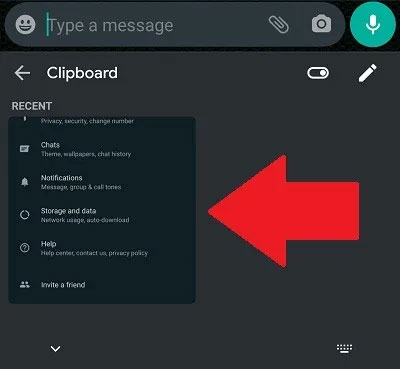
Tất cả chỉ có vậy! Giờ đây, bạn đã có thể dễ dàng chia sẻ ảnh chụp màn hình trên thiết bị Android của mình.
 Công nghệ
Công nghệ  Windows
Windows  iPhone
iPhone  Android
Android  Làng CN
Làng CN  Khoa học
Khoa học  Ứng dụng
Ứng dụng  Học CNTT
Học CNTT  Game
Game  Download
Download  Tiện ích
Tiện ích 
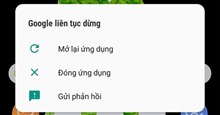
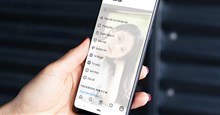




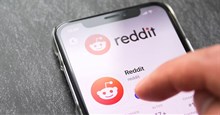
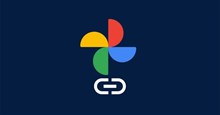
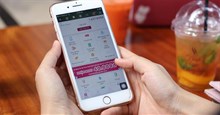
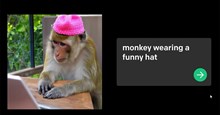

 Nhạc, phim, truyện online
Nhạc, phim, truyện online  Phần mềm học tập
Phần mềm học tập  Linux
Linux  Đồng hồ thông minh
Đồng hồ thông minh  Chụp ảnh - Quay phim
Chụp ảnh - Quay phim  macOS
macOS  Phần cứng
Phần cứng  Thủ thuật SEO
Thủ thuật SEO  Kiến thức cơ bản
Kiến thức cơ bản  Dịch vụ ngân hàng
Dịch vụ ngân hàng  Lập trình
Lập trình  Dịch vụ công trực tuyến
Dịch vụ công trực tuyến  Dịch vụ nhà mạng
Dịch vụ nhà mạng  Nhà thông minh
Nhà thông minh  Ứng dụng văn phòng
Ứng dụng văn phòng  Tải game
Tải game  Tiện ích hệ thống
Tiện ích hệ thống  Ảnh, đồ họa
Ảnh, đồ họa  Internet
Internet  Bảo mật, Antivirus
Bảo mật, Antivirus  Họp, học trực tuyến
Họp, học trực tuyến  Video, phim, nhạc
Video, phim, nhạc  Giao tiếp, liên lạc, hẹn hò
Giao tiếp, liên lạc, hẹn hò  Hỗ trợ học tập
Hỗ trợ học tập  Máy ảo
Máy ảo  Điện máy
Điện máy  Tivi
Tivi  Tủ lạnh
Tủ lạnh  Điều hòa
Điều hòa  Máy giặt
Máy giặt  Quạt các loại
Quạt các loại  Cuộc sống
Cuộc sống  Kỹ năng
Kỹ năng  Món ngon mỗi ngày
Món ngon mỗi ngày  Làm đẹp
Làm đẹp  Nuôi dạy con
Nuôi dạy con  Chăm sóc Nhà cửa
Chăm sóc Nhà cửa  Du lịch
Du lịch  Halloween
Halloween  Mẹo vặt
Mẹo vặt  Giáng sinh - Noel
Giáng sinh - Noel  Quà tặng
Quà tặng  Giải trí
Giải trí  Là gì?
Là gì?  Nhà đẹp
Nhà đẹp  TOP
TOP  Ô tô, Xe máy
Ô tô, Xe máy  Giấy phép lái xe
Giấy phép lái xe  Tấn công mạng
Tấn công mạng  Chuyện công nghệ
Chuyện công nghệ  Công nghệ mới
Công nghệ mới  Trí tuệ nhân tạo (AI)
Trí tuệ nhân tạo (AI)  Anh tài công nghệ
Anh tài công nghệ  Bình luận công nghệ
Bình luận công nghệ  Quiz công nghệ
Quiz công nghệ  Microsoft Word 2016
Microsoft Word 2016  Microsoft Word 2013
Microsoft Word 2013  Microsoft Word 2007
Microsoft Word 2007  Microsoft Excel 2019
Microsoft Excel 2019  Microsoft Excel 2016
Microsoft Excel 2016  Microsoft PowerPoint 2019
Microsoft PowerPoint 2019  Google Sheets - Trang tính
Google Sheets - Trang tính  Code mẫu
Code mẫu  Photoshop CS6
Photoshop CS6  Photoshop CS5
Photoshop CS5  Lập trình Scratch
Lập trình Scratch  Bootstrap
Bootstrap